Creați un document pdf din mai multe. Combinarea fișierelor într-un singur fișier PDF
Combinați majoritatea formatelor de fișiere, inclusiv multimedia, într-un singur PDF organizat. Fuzionarea este acceptată pentru Fișiere Word, Excel și PowerPoint, înregistrări audio și video și pagini web, precum și PDF-uri gata făcute. Înainte de a crea un fișier, puteți vizualiza și organiza documentele și paginile în Acrobat. Pagini inutile poate fi sters. In afara de asta, pagini individuale poate fi mutat din documente. Acrobat convertește paginile diverse fișiereîntr-un singur document PDF cu pagini secvenţiale.
- Alegeți Instrumente > Pagini > „Combinați fișierele în format PDF”.
În caseta de dialog Merge Files, puteți alege între două vizualizări.
Vizualizare miniaturi Fereastra va afișa imagini în miniatură ale paginilor. Acest lucru vă permite să rearanjați rapid documentele și paginile trăgând miniaturile. Vizualizare listă O listă cu informații despre fiecare fișier. Acest lucru permite sortarea fișierelor după orice câmp, cum ar fi numele, dimensiunea sau data modificării.
- Trageți și plasați fișiere sau e-mailuri direct în caseta de dialog Merge Files. De asemenea, puteți selecta una dintre opțiunile de meniu "Adăugați fișiere". Aici puteți adăuga un folder cu fișiere, o pagină web, orice deschide fișierul, conținutul clipboard-ului, paginile unui scaner sau un fișier îmbinat anterior ( „Reutilizați fișierele”).
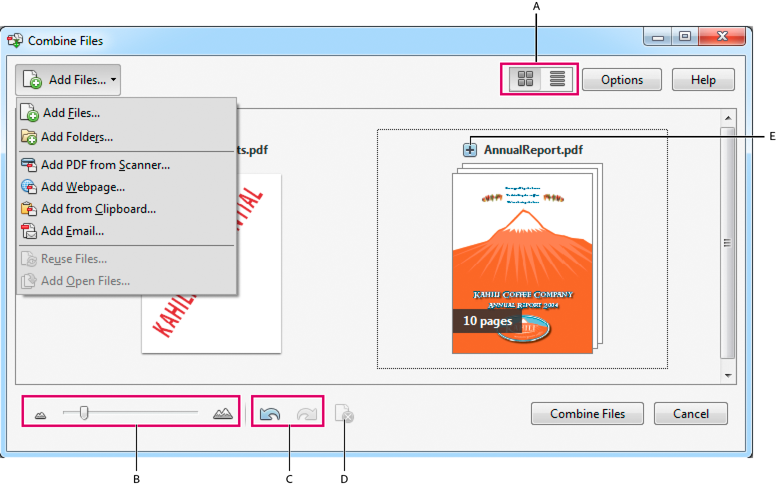
Când sunt vizualizate ca miniaturi în caseta de dialog Combinați fișiere, puteți trage documente și rearanja paginile.
A. Butoanele pentru vizualizarea miniatură și listă B. Glisor pentru dimensiunea miniaturii C. Butoanele Anulați și refaceți D. Butonul Ștergeți elementele selectate E. Butonul Plus vă permite să afișați toate paginile din document
Notă. Dacă folderul adăugat conține fișiere care se convertesc în Program PDF Acrobat nu acceptă aceste fișiere nu vor fi adăugate.
- Efectuați una dintre următoarele acțiuni. Schimbați ordinea paginilor Când vizualizați în vizualizarea în miniatură, trageți fișierul sau pagina în poziția dorită. Pe măsură ce glisați între pagini sau documente, o bară se mișcă de culoare albastră, care denotă locatia curenta. Vizualizați paginile unui fișier cu mai multe pagini Când vizualizați în vizualizarea în miniatură, faceți clic pe butonul semnul plus de lângă numele fișierului. Paginile afișate pot fi mutate individual între alte pagini și documente. A inchide fișier cu mai multe pagini, faceți dublu clic pe pagină. previzualizare Pagini În vizualizarea Miniaturi, plasați cursorul peste pagină și faceți dublu clic pe pictograma Zoom. Eliminarea paginilor În vizualizarea în miniatură, evidențiați pagina sau paginile pe care doriți să le eliminați, apoi faceți clic pe butonul Eliminați elementele selectate. Sortarea fișierelor Pentru a sorta lista, faceți clic pe numele coloanei după care doriți să sortați. Faceți clic din nou pentru a schimba ordinea de sortare. Ordinea fișierelor din listă corespunde locației lor în PDF-ul îmbinat. Sortarea modifică aranjarea paginilor din PDF-ul îmbinat. Mutați fișierele mai sus sau mai jos în listă În vizualizarea listă, evidențiați fișierul sau fișierele pe care doriți să le mutați. Apoi apăsați butonul Sus sau Jos.
- Faceți clic pe Opțiuni și selectați una dintre opțiunile pentru dimensiunea fișierului convertit: Dimensiune mai mică fișier Redimensionați imaginile mari pentru a se potrivi cu rezoluția ecranului și comprimați folosind algoritmul JPEG De calitate inferioară. Potrivit pentru E-mail, Internet și ieșire pe ecran.
Notă. Dacă dosarul original deja convertit în PDF, selectând opțiunea „Dimensiune fișier mai mică” se va aplica caracteristica „Reducere dimensiune fișier” la fișier. Comanda Reduce File Size nu se aplică dacă Dimensiunea implicită a fișierului sau Marime mai mare fişier".
Dimensiunea implicită a fișierului Creează fișiere PDF fiabile, potrivite pentru vizualizarea și tipărirea documentelor comerciale. Dimensiune mai mare a fișierului Se aplică setat setări standard Pentru imprimare de înaltă calitate. - În caseta de dialog Opțiuni, specificați setările necesare conversie, apoi faceți clic pe OK.
- Când ați terminat de aranjat paginile, faceți clic „Îmbinați fișierele”.
Dialogul de stare afișează progresul procesului de conversie. niste aplicații sursă pornește și se închide automat.
Inserarea unui document PDF în altul
- Selectați „Instrumente”> „Pagini” > „Inserați din fișier”.
- Selectați Fișier PDF.
- În caseta de dialog Inserare pagini, specificați unde doriți să adăugați documentul (înainte sau după prima sau ultima pagina sau pagina specificată). Faceți clic pe OK.
Lipiți conținutul clipboard-ului într-un document PDF (Windows)
Poate fi introdus în fișier existent PDF una sau mai multe pagini de conținut selectat copiate din orice aplicație.
- Deschideți documentul care conține datele pe care doriți să le adăugați. Selectați conținutul și copiați selecția (în majoritatea aplicațiilor, folosind Editare > Copiați în clipboard).
- Deschideți fișierul PDF care va fi folosit ca bază pentru fișierul îmbinat.
- Alegeți Instrumente > Pagini > « Opțiuni suplimentare inserții"> „Inserează din clipboard”.
- În caseta de dialog „Inserați pagini” indicați unde doriți să adăugați pasajul evidențiat (înainte sau după prima, ultima sau pagina specificată). Faceți clic pe OK.
- Pentru a salva documentul PDF original ca dosar separat, selectați Salvare ca și dați fișierului PDF îmbinat un nou nume.
Vă ajută să creați documente structurate convenabil. Acest un instrument grozav pentru începători și utilizatori experimentați. Foarte interfață ușor de utilizat Potrivit pentru orice nivel de calificare. Programul nu oferă nimic în plus, având doar în setul său de opțiuni funcții necesare procesarea fișierelor. Programul combină orice număr de pagini PDF create în diferite programe.
Dacă achiziționați PDF Combine, veți putea:
- Îmbinați documente PDF mici în altele mai mari
- Îmbinați fișierele PDF și adăugați numere de pagină, date, subsoluri, macrocomenzi
- Creați conținut.
Cum să îmbinați un PDF și să adăugați paginare
Adunarea documentelor PDF mari și adăugarea numerelor de pagină este ușor:
- Găsiți folderul cu documente și faceți clic pe el în lista de dosare din stânga. O listă de fișiere pe care le conține va apărea în partea dreaptă. Aproape de toată lumea documentul solicitat bifeaza casuta. Dacă marcați mai multe fișiere simultan, toate vor fi combinate într-un singur document. Dacă trebuie să combinați toate fișierele într-unul singur, faceți clic pe opțiunea Marcați toate din partea de jos a listei.
- Faceți clic pe butonul „Merge PDF” din partea de sus a ferestrei programului.
- Pe ecran va apărea un meniu de setări din care puteți selecta opțiunile dorite. În special, poți adăugați numere de pagină. Pentru a face acest lucru, selectați fila Antetul paginii sau subsolși indicați numărul de la care să începeți numerotarea în viitorul document. Puteți poziționa numărul paginii în stânga, dreapta sau centrul subsolului.
- După specificarea tuturor parametrilor, faceți clic pe Start. Pentru a efectua toate operațiunile cu o singură comandă, utilizați Linie de comanda.
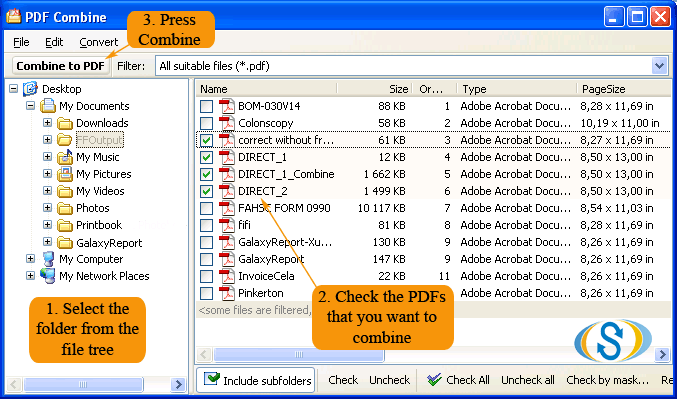
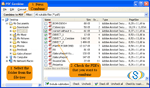
Dacă sunteți, îl puteți folosi timp de 30 de zile. Când , utilizatorului i se oferă gratuit suport tehnic timp de 1 an. Vă rugăm să ne împărtășiți impresiile despre program și să ne oferiți sugestiile pentru îmbunătățiri suplimentare!
Salutare tuturor! Aveam o asemenea nevoie cum se inserează un link în pdf document, dvs link de afiliat. Există programe, inclusiv gratuite, pentru creați pdf document, dar a fost necesar să inserați linkul în deja document terminat, oferit de autor Program de afiliere.
Pentru editare pdf fișierul necesar Editor PDF Adobe Acrobat. Dar programul este plătit și nu ieftin. Puteți, desigur, să căutați chei pe internet, dar...
Căutând o soluție pe care am întâlnit-o serviciu online pentru editare și crearea PDF fișiere - PDFescape.
Interfață activată Limba engleză. Dacă nu este clar, conectați-vă prin browser Chromeși traduceți pagina. Serviciul oferă următoarele caracteristici:
- crearea unui nou document pdf;
- vizualizarea fișierelor;
- editați fișiere;
- inserarea imaginilor;
- inserați link-uri;
- creați formulare;
- protecția cu parolă a fișierelor pdf.
Cum să inserați un link într-un document pdf
Încărcați fișierul. Puteți încărca fișierul de pe computer sau de pe Internet.
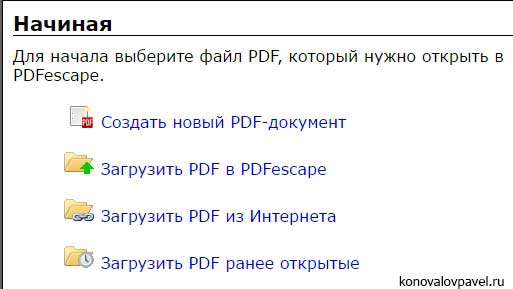
Pentru a insera un link în text pdf sau o imagine, selectați elementul link. Prindere butonul din stanga urmăriți șoarecii cuvânt necesar, imagine. În fereastra derulantă, indicați un link către o pagină de pe Internet sau către o pagină din același document.
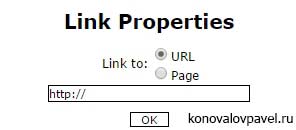
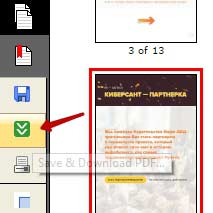
Toate! Iată documentul pdf cu care am ajuns. După cum puteți vedea introduceți linkul în pdf fișierul nu provoacă dificultăți. Serviciu util, care nu necesită instalare pe computer. Desigur, acesta nu este singurul serviciu. Scrieți în comentarii ce servicii sau programe folosiți.
Dacă este necesar, puteți îmbina două fișiere într-unul singur. În acest scop folosesc programe speciale si diverse servicii.
Cititor
Aplicația Adobe Acrobat este cea mai bună editor popular fișiere cu formatul care ne interesează. Folosind acest program, puteți efectua operațiuni de modificare și salvare pe un document. Trebuie să instalați Adobe Acrobat pe computer, descarcând mai întâi pachetul de pe site-ul web al dezvoltatorului.
Acțiunile necesare
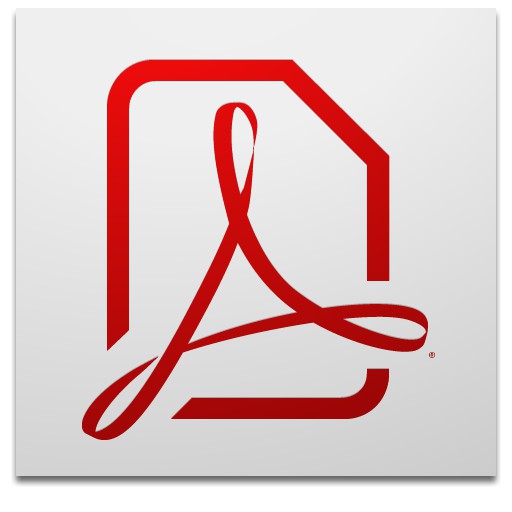 După instalarea și lansarea cu succes a programului, găsiți elementul de meniu „Fișier”, apoi funcția „Creare”. Din opțiuni posibile vom avea nevoie de opțiunea „Îmbinați fișierele într-un singur document”. Faceți clic pe „Adăugați” și selectați materialele necesare operației. Folosind elementele de meniu, puteți configura secvența de acțiuni, precum și ștergeți fișiere inutile sau pagini. Odată ce setările sunt finalizate, faceți clic pe butonul „Combinați fișiere”, după care toate documentele descărcate vor fi combinate. Faceți clic pe elementul de meniu „Fișier”, apoi „Salvare ca” și selectați un format. Introduceți numele noului material. Faceți clic pe „Salvați”. Acum fișierele noastre sunt combinate și știți cum să introduceți folosind Adobe Acrobat.
După instalarea și lansarea cu succes a programului, găsiți elementul de meniu „Fișier”, apoi funcția „Creare”. Din opțiuni posibile vom avea nevoie de opțiunea „Îmbinați fișierele într-un singur document”. Faceți clic pe „Adăugați” și selectați materialele necesare operației. Folosind elementele de meniu, puteți configura secvența de acțiuni, precum și ștergeți fișiere inutile sau pagini. Odată ce setările sunt finalizate, faceți clic pe butonul „Combinați fișiere”, după care toate documentele descărcate vor fi combinate. Faceți clic pe elementul de meniu „Fișier”, apoi „Salvare ca” și selectați un format. Introduceți numele noului material. Faceți clic pe „Salvați”. Acum fișierele noastre sunt combinate și știți cum să introduceți folosind Adobe Acrobat.
In timp real
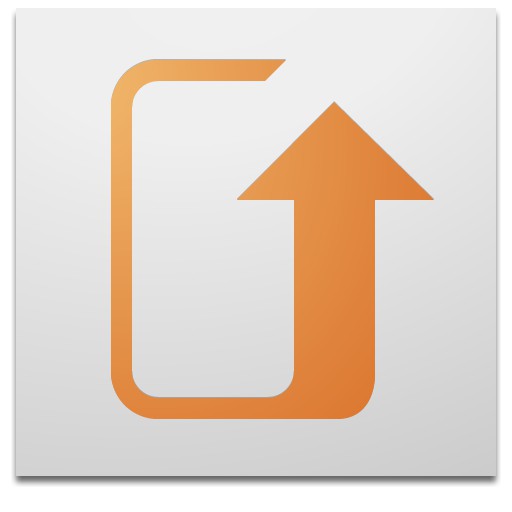 Dacă nu doriți să instalați pe computer programul Adobe Acrobat, dar continuă să te întrebi cum să inserezi PDF în PDF, poți folosi serviciile online. Sunt concepute pentru a conecta fișiere a acestui format. Free PDF Tools este unul dintre serviciile populare pentru lucrul cu fișierele de care avem nevoie. Trebuie doar să selectați și să descărcați două documente necesare, apoi combinați-le folosind butonul cu același nume. Așteptăm sfârșitul operațiunii, care depinde direct de viteza dvs. de internet, de obicei aceasta este mai mică de un minut. Apoi faceți clic pe link pentru a descărca fișierul procesat. Acum le puteți spune prietenilor cum să insereze PDF în PDF și, de asemenea, să aplicați în mod activ aceste cunoștințe în lucrul cu acest format. Dar asta nu este tot ce trebuie să știi.
Dacă nu doriți să instalați pe computer programul Adobe Acrobat, dar continuă să te întrebi cum să inserezi PDF în PDF, poți folosi serviciile online. Sunt concepute pentru a conecta fișiere a acestui format. Free PDF Tools este unul dintre serviciile populare pentru lucrul cu fișierele de care avem nevoie. Trebuie doar să selectați și să descărcați două documente necesare, apoi combinați-le folosind butonul cu același nume. Așteptăm sfârșitul operațiunii, care depinde direct de viteza dvs. de internet, de obicei aceasta este mai mică de un minut. Apoi faceți clic pe link pentru a descărca fișierul procesat. Acum le puteți spune prietenilor cum să insereze PDF în PDF și, de asemenea, să aplicați în mod activ aceste cunoștințe în lucrul cu acest format. Dar asta nu este tot ce trebuie să știi.
Editor de text
Dacă nu știți cum să inserați PDF în Word, atunci această parte Acest articol vă va fi foarte util. Fișierul poate fi convertit din format PDF în DOC sau DOCX. Cel mai simplu mod de a transfera informații este copierea, dar aceasta rupe structura documentului, ceea ce înseamnă că această opțiune nu este potrivită pentru noi. Pentru a construi corect structura fișierului după schimbarea formatului, există programe de conversie. O astfel de aplicație este First PDF. Se extinde la versiune gratuită. Programul trebuie să fie descărcat, instalat și lansat pe computer. Instrumentul este foarte ușor de utilizat și nu necesită abilități speciale pentru a lucra cu el. Trebuie doar să selectați fișierul de pe computer și apoi să specificați formatul în care se va face conversia. După aceasta, indicăm calea în care va fi creat noul nostru material și facem clic pe butonul Go. Așteptăm până când documentul este gata, de obicei, acestea durează câteva minute, sau chiar mai puțin.
Alte aplicații
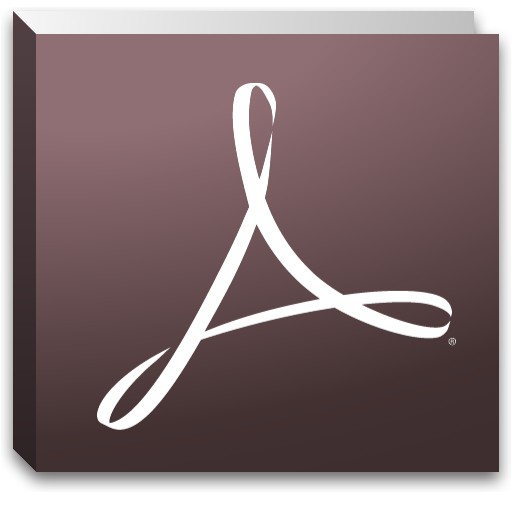 Programul descris nu este singurul capabil să convertească formate de documente. Multe utilități au funcționalități similare. Există și convertoare online care ne permit să convertim multe diverse formate, inclusiv cele menționate mai sus. Metoda unei astfel de procesări nu este mult diferită de acțiune similară prin programul instalat pe computerul dvs. Mergem pe site, indicăm fișierul făcând clic pe butonul „Selectați”, indicăm formatul în care va avea loc conversia și facem clic pe „Convertire”. Documentul va fi salvat pe computer.
Programul descris nu este singurul capabil să convertească formate de documente. Multe utilități au funcționalități similare. Există și convertoare online care ne permit să convertim multe diverse formate, inclusiv cele menționate mai sus. Metoda unei astfel de procesări nu este mult diferită de acțiune similară prin programul instalat pe computerul dvs. Mergem pe site, indicăm fișierul făcând clic pe butonul „Selectați”, indicăm formatul în care va avea loc conversia și facem clic pe „Convertire”. Documentul va fi salvat pe computer.
La Ajutor Adobe Acrobat vă permite să inserați text într-un fișier. După instalarea acestui program pe computer, lansăm și deschidem documentul de care avem nevoie. Pentru a edita textul în PDF, utilizați următoarea secvență secțiunile: „Instrumente”, apoi „Editare avansată” și „TouchUp TextTool”. Stors Tasta Ctrlși făcând clic în locul de care aveți nevoie vă va permite să faceți linie nouă pentru a introduce text. Când ați terminat, apăsați Ctrl+S sau selectați „Fișier” și apoi „Salvare” pentru a aplica modificările documentului. Acum știi cum să inserezi text în PDF.
Fișierul are capacitatea de a adăuga pagini, de a le elimina pe cele de care nu aveți nevoie, de a schimba locația paginilor și de a muta fragmente dintr-un document în altul. Dar ne vom concentra asupra modului de inserare în Pagina PDF. Pentru adaugare foaie albăîn document trebuie să selectați „Editați”, apoi „Inserați” și elementul corespunzător. Această foaie este introdusă înaintea celei curente pagina deschisă documentul dvs. Cel mai adesea, aceste elemente sunt inserate pentru a adăuga o adnotare sau materiale pierdute anterior în fișier.
În concluzie, observăm că PDF este un format multiplatform de diferite tipuri. A fost dezvoltat de Adobe Systems. Au fost folosite o serie de caracteristici ale limbajului de programare PostScript. Soluția este destinată în primul rând să fie prezentată în format electronic produse de imprimare. Puteți vizualiza și edita pagini folosind o varietate de aplicații specializate, așa cum sa discutat mai sus.







